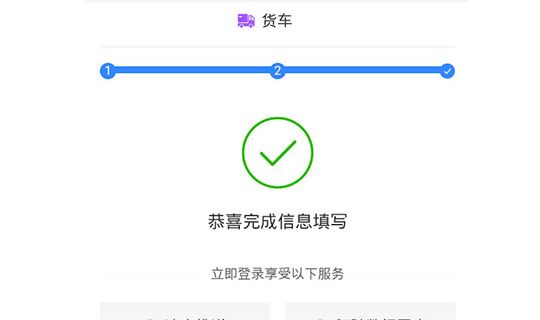百度地图怎么设置货车导航 百度地图设置货车导航方法
在百度地图怎么设置货车导航呢?下面就为大家分享百度地图设置货车导航图文教程,有需要的可以来了解了解哦。

1、打开百度地图后,用户可以直接点击下方的“路线”选项开始设置,如下图所示:
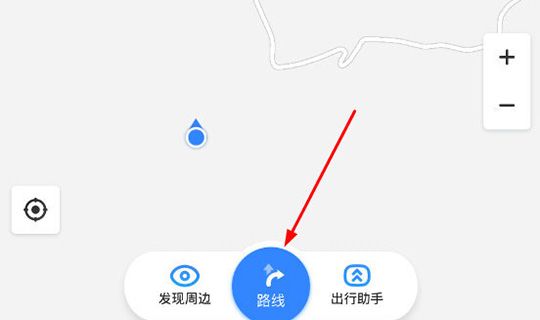
2、出现线路的设置界面,用户在此界面不能直接查看“货车”功能,需要点击右方的“箭头”选项才能查看可设置的出行方式,对此进行点击即可开始设置,当然你还可以长按货车功能,更改其排序顺序,从而让你操作使用起来更加的方便,如下图所示:
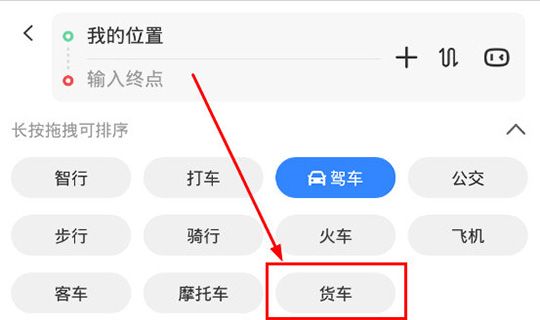
3、如果你之前没有录入货车导航,则需要填写货车信息才行,你填写的信息越全面,百度地图将会为你规划更加精准的路线,如下图所示:
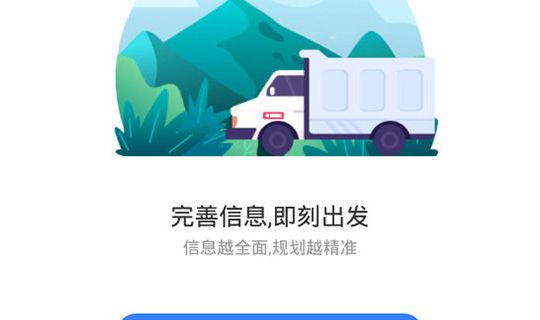
4、首先需要填写货车的基本信息,其中车牌号码、货车类型与排放标准是必填的,车牌颜色、动力类型、货车用途与百公里耗油进行选填,如下图所示:
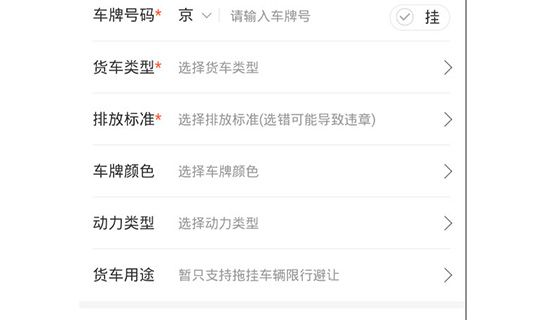
5、接着填写车辆参数的基本信息,除了轴重之外,货车实际的总重量、核定载重、车长、车宽、车高与轴数都必须要填写,如下图所示:
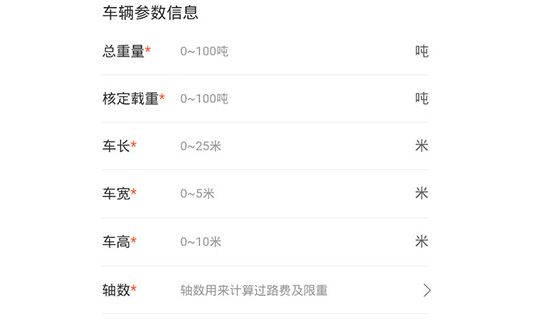
6、最后确认所填的信息是否有误,用户还可以随时在货车导航设置中修改所填信息,如下图所示: